win10系统开机后软件打不开的解决方法
升级win10 64位纯净版系统后,我们可能会遇到各种各样的问题,最近就有win10系统的用户,发现升级后软件闪退或是打不开了,下面小编给大家分享win10软件闪退或打不开的解决办法。
在Win10系统中有用户反应系统中所有程序都打不开的情况,该怎么办呢?遇到这样的原因有很多,针对不同的情况解决方法也各不相同,在下面小编给大家介绍下常见的程序打不开的解决方法。
win10系统开机后软件打不开的解决方法:
1、鼠标左键单击开始按钮;
2、进入开始菜单,输入Powershell,搜索到Powershell程序;
3、右键Powershell桌面程序,选择以管理员运行;
4、应用程序打不开:
进入Powershell界面输入
Get-AppXPackage -AllUsers | Foreach {Add-AppxPackage -DisableDevelopmentMode -Register "$($_.InstallLocation)AppXManifest.xml"}
回车;
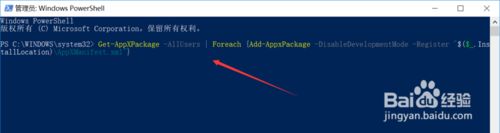
5、系统开始重新部署修复,等待完成;
6、接下来再开始菜单选择设置;
7、进入设置后,点击更新与安全;
8、我们点击查找更新,将系统更新到最新版本即可。
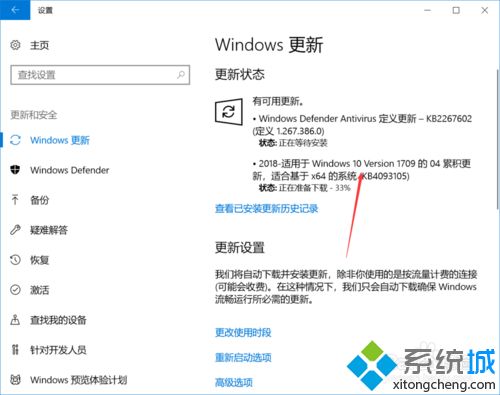
以上介绍的内容就是关于win10系统开机后软件打不开的解决方法,不知道大家学会了没有,如果你也遇到了这样的问题的话可以按照小编的方法自己尝试一下,希望可以帮助大家解决问题,谢谢!!!!了解更多的教程资讯亲关注我们系统天地网站~~~~










 苏公网安备32032202000432
苏公网安备32032202000432